如何重装windows10官网系统?windows10官网重装系统操作图文教程
(福利推荐:你还在原价购买阿里云服务器?现在阿里云0.8折限时抢购活动来啦!4核8G企业云服务器仅2998元/3年,立即抢购>>>:9i0i.cn/aliyun)
在使用win10系统过程中,由于操作时一些不好的习惯,往往容易导致一些系统出现故障,这时有些不知道怎么办的用户就会通过重新安装win10系统的方式来解决,那么如何重装正版win10系统呢?这里小编就来告诉大家重新安装windows10系统具体步骤。
windows10官网重装系统操作图文教程
1.先下载新版小白一键重装系统,直接进入主页点击下载。

2.然后打开系统软件,自动开始检测计算机的安装环境,建议我们安装Win10系统,点击【安装本系统】。留意备份电脑C盘前重要资料在操作中。
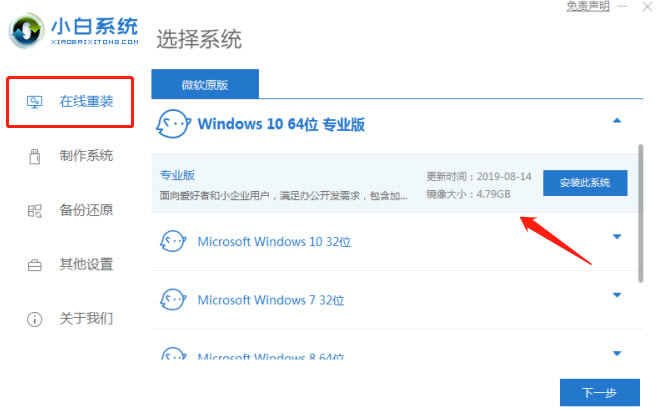
3.然后在界面上,可选择所需使用的电脑常用软件,或者也可以勾选全部选项,然后点击【下一步】。

4.下一步的界面我们只需稍候。跟踪你当前的网络决策,期间不要让电脑断网哦。

5.在下载完成后,软件将进行自动系统部署,只要耐心等待部署完成,然后单击“立即重启”。

6.当你重新启动计算机之后,在主菜单中选择"xiaobai",进入PE系统。
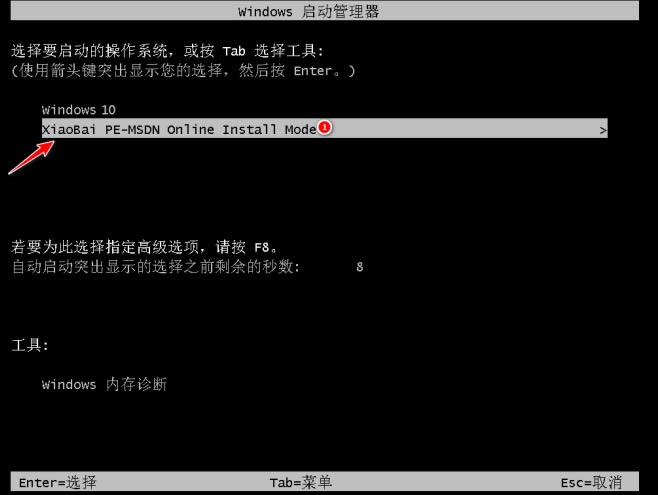
7.在进入系统后自动安装该软件。

8.最后安装时将弹出提示,此时选择C盘修复启动即可。

9.在正常情况下重新启动系统。


10.在进入新的Win10系统桌面后,这意味着安装成功。
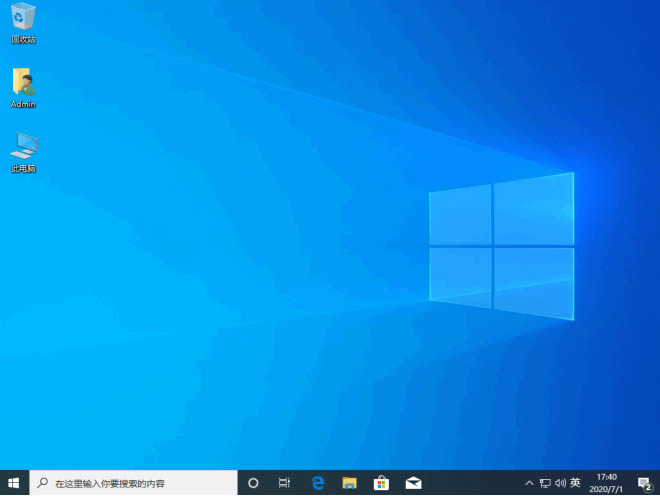
以上就是如何重装windows10官网系统?windows10官网重装系统操作图文教程的详细内容,更多关于windows10重装系统的资料请关注程序员之家其它相关文章!
相关文章

win10没法开机怎么重装系统?电脑无法进入桌面也能重装Win10系统图文教
无论是笔记本电脑还是台式机电脑都需要搭配一个系统才可以正常使用,那么win10没法开机怎么重装系统呢?对此,本文就为大家介绍一种在电脑无法进入桌面的情况下也能重装Win2020-01-19
Win7怎么改装Win10系统?超简单的Win7改Win10本地硬盘重装系统教程
很多使用Windows7系统的用户朋友都不知道怎么把Win7改成Win10系统,本次小编为大家带来了三种超简单的Win7改Win10本地硬盘重装系统教程,小白都可以用,希望可以帮助到大家2019-09-27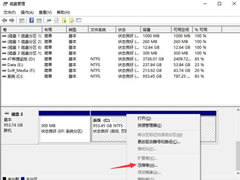
如何安装win10和win11双系统?win10和win11双系统安装详细教程
这篇文章主要介绍了如何安装win10和win11双系统?win10和win11双系统安装详细教程的相关资料,需要的朋友可以参考下本文详细图文教程吧。2022-03-21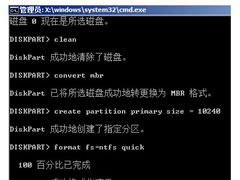
gpt分区无法安装win10怎么解决?gpt分区无法安装win10的解决方法
这篇文章主要介绍了gpt分区无法安装win10怎么解决?gpt分区无法安装win10的解决方法的相关资料,需要的朋友可以参考下本文详细内容。2022-03-15
联想小新如何重装Win10系统?魔法猪重装Win10系统图文教程
联想小新如何重装Win10系统?今天小编就为大家带来了使用魔法猪重装Win10系统图文教程,感兴趣的朋友一起看看吧2021-09-23
如何从Windows 10升级到Windows 11?Win10升级到Win11的正确图文步骤
之前为大家如何安装双系统,今天继续为大家介绍如何如何从Windows 10升级到Windows 11?感兴趣的朋友一起看看吧2021-08-09
怎么安装双系统?win10稳定版和win11双系统安装图文教程
今天为大家带来了win10稳定版与win11系统双系统的安装教程,需要的朋友可以跟着看看2021-07-16 Win10 21H1正式版已经推送了,今天小编为大家带来了官方ISO镜像下载以及安装教程,感兴趣的朋友一起看看吧2021-05-20
Win10 21H1正式版已经推送了,今天小编为大家带来了官方ISO镜像下载以及安装教程,感兴趣的朋友一起看看吧2021-05-20
微pe工具箱怎么安装win10系统?微pe工具箱安装win10系统详细教程
微pe工具箱怎么安装win10系统?下文小编就为大家带来了微pe工具箱安装win10系统详细教程,需要的朋友可以一起看看2020-07-16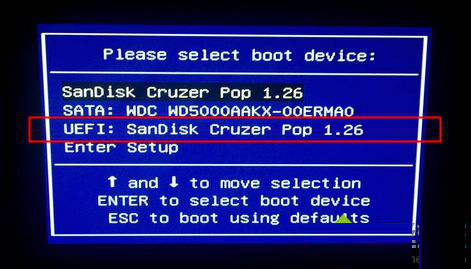
如何纯净安装win10系统?uefi模式下纯净安装win10系统图文教程
如何纯净安装win10系统?下文小编就为大家带来如何uefi模式下纯净安装win10系统图文教程,感兴趣的朋友可以看看2020-01-25








最新评论